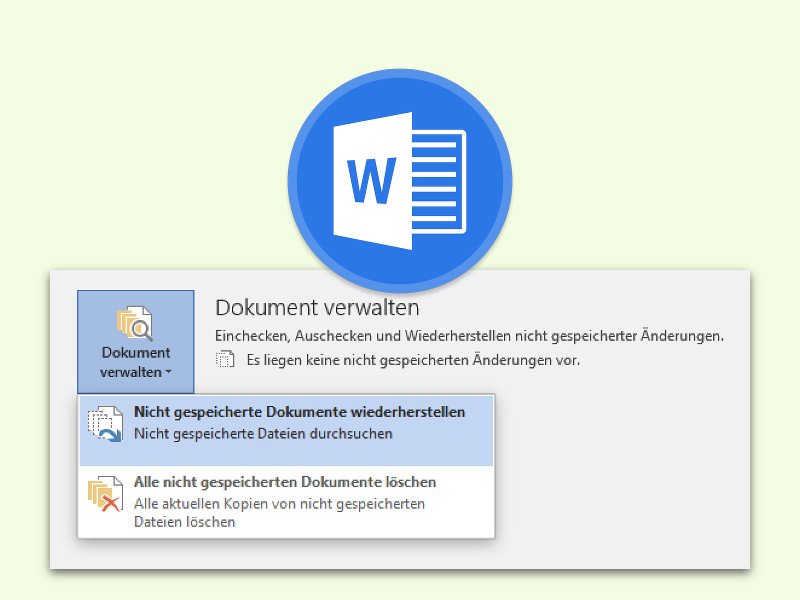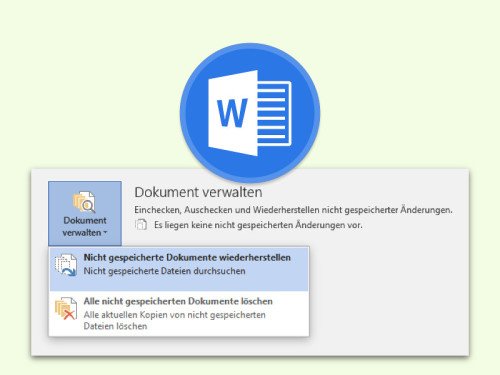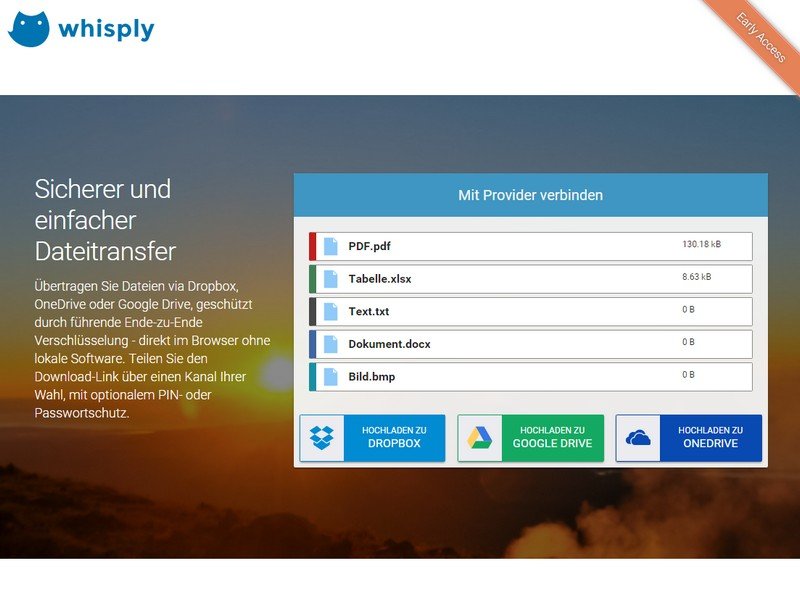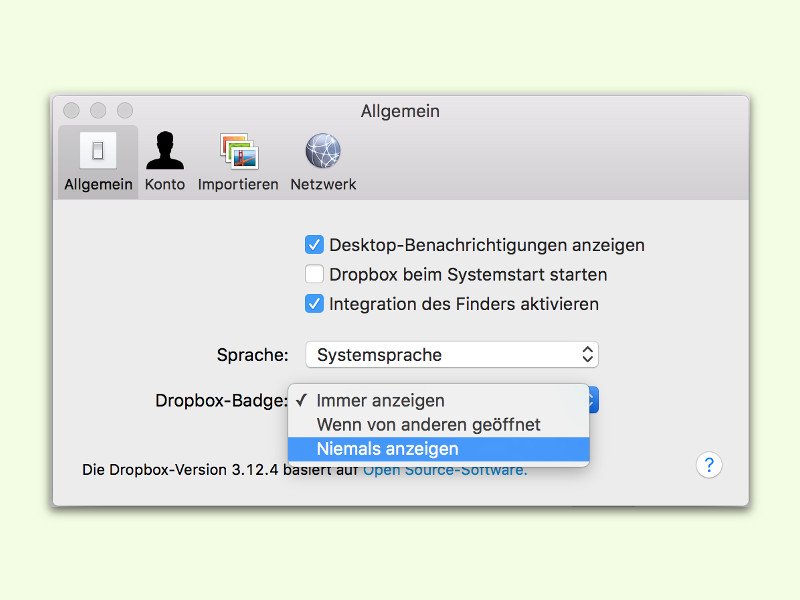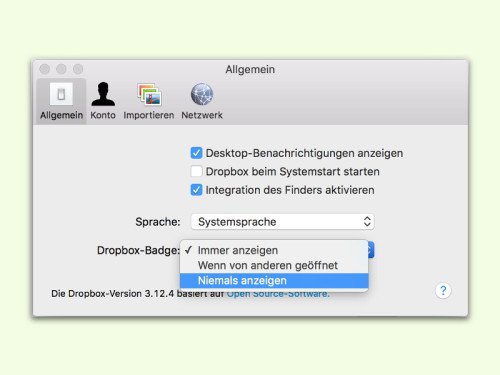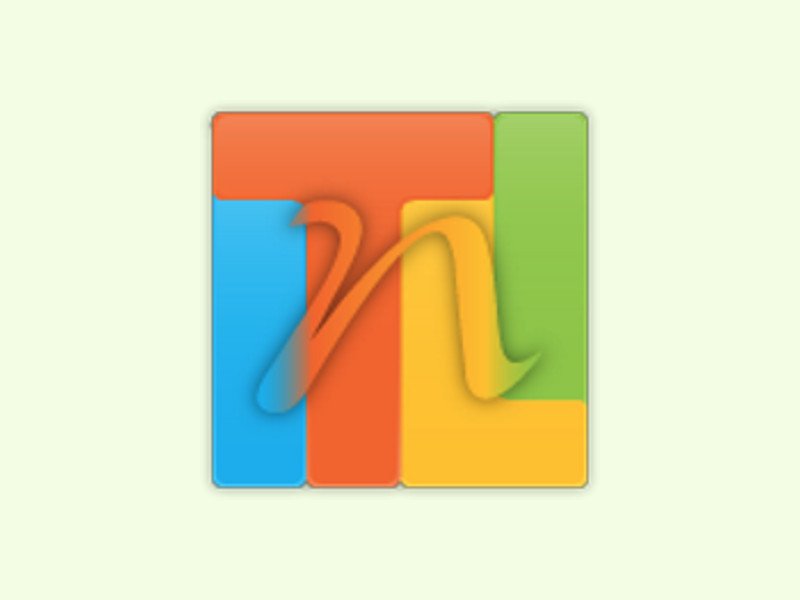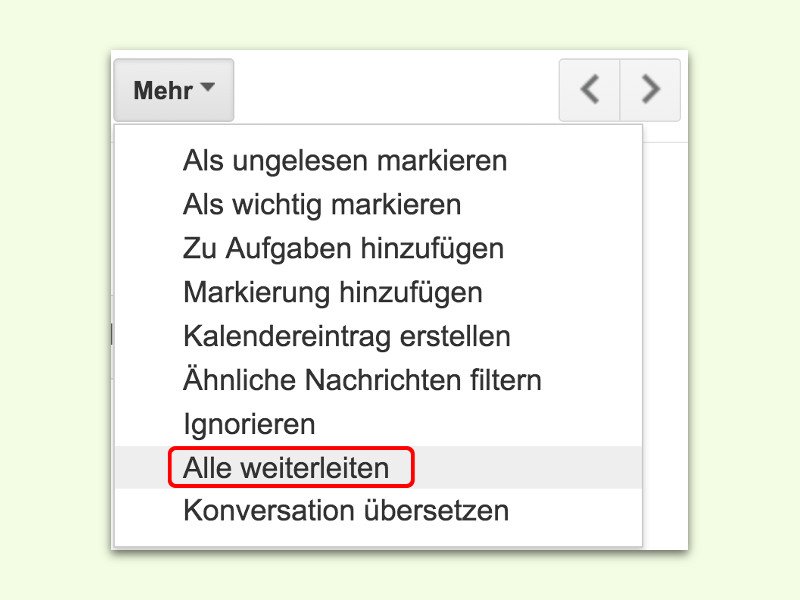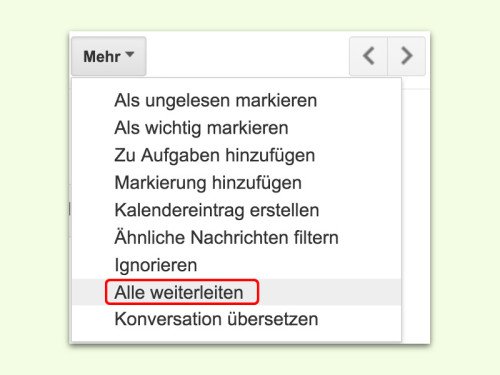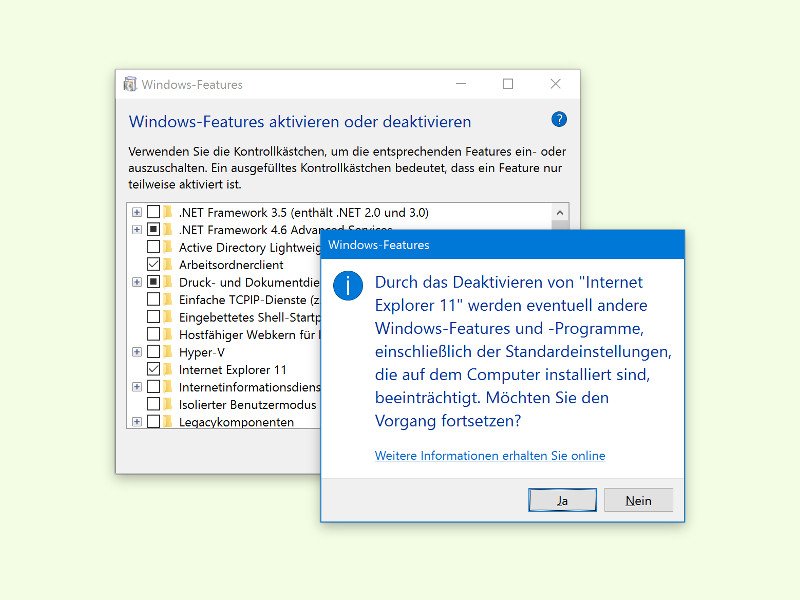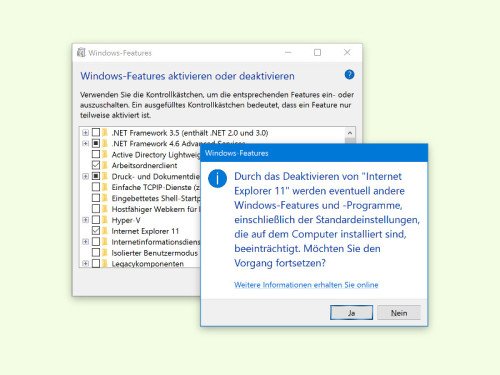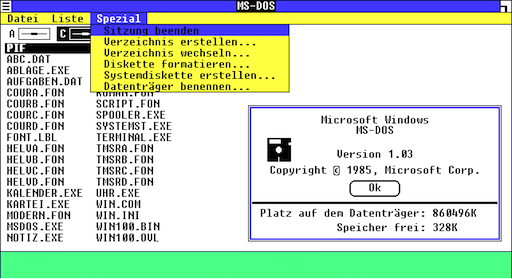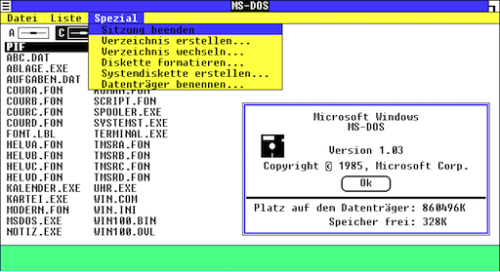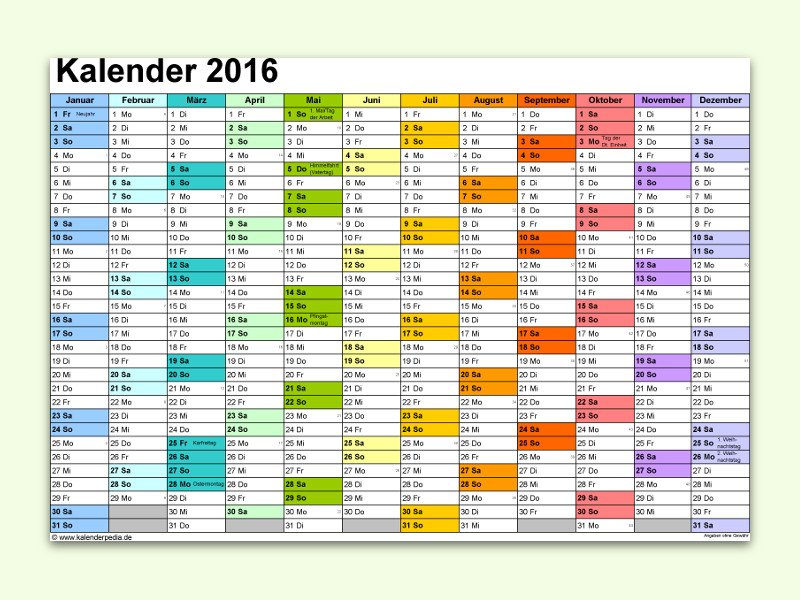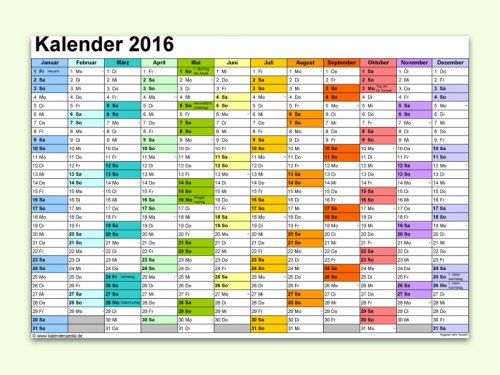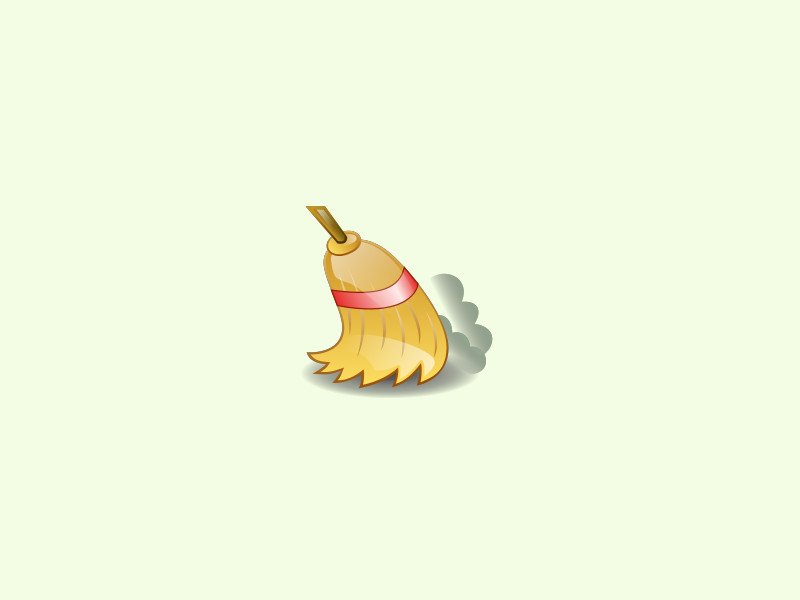18.12.2015 | Linux
Allgemein gilt Linux ja als sehr sicheres System. Jetzt haben Sicherheits-Forscher allerdings herausgefunden: Mehrere Linux-Varianten lassen sich durch mehrfaches Drücken der Rückschritt-Taste sehr leicht hacken.
Konkret muss man auf einem betroffenen System 28-mal die Rückschritt-Taste drücken, während das Bootloader-Kennwort abgefragt wird. Dadurch wird ein Fehler im Grub2-Starter ausgelöst, der dann Zugriff auf die Grub-Notfall-Shell gibt. Von dort aus lassen sich dann Dateien anzeigen oder ändern, Malware kann installiert werden, und so weiter.
Experten waren überrascht, von einem solchen Bug zu erfahren. Denn der Grub-Starter enthält für solche Fälle bisher leider nicht die passenden Gegen-Maßnahmen, die heute eigentlich Standard sein sollten.
Nach der Entdeckung hat man übrigens einen Patch gebaut, der das Problem behebt. Wichtige Linux-Distributionen wie Ubuntu, Red Hat und Debian haben bereits Updates veröffentlicht.
Weitere Infos finden sich im Netz unter der Sicherheits-Nummer CVE-2015-8370.

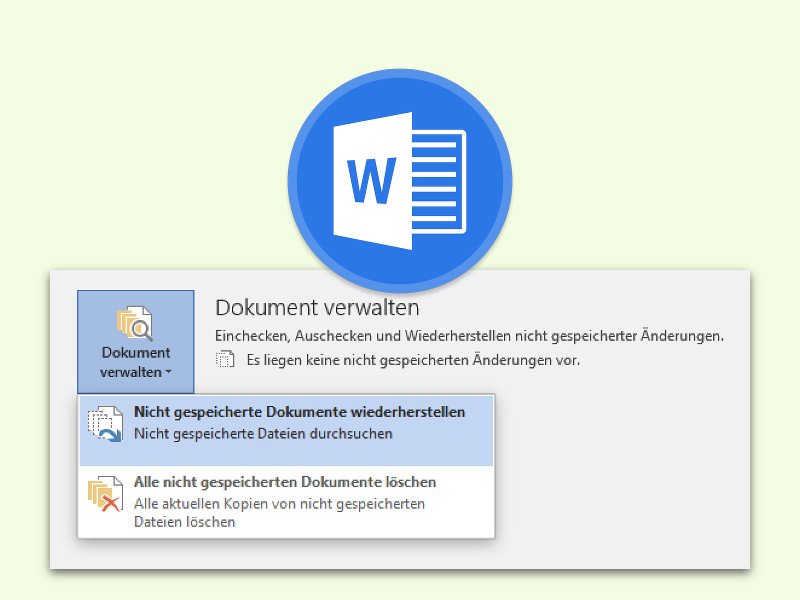
17.12.2015 | Office
Jeder sollte seine Arbeit regelmäßig speichern – aber viele machen es trotzdem nicht. Gehen dann Daten verloren, ohne dass man das Dokument gespeichert hat, ist guter Rat teuer. Doch vielleicht gibt es dann doch noch einen Weg, das Dokument wiederherzustellen.
Nehmen wir an, man hat ein Word-Dokument geschlossen, ohne es zu speichern. Dann öffnet man jetzt eine leere Word-Datei und klickt anschließend auf Datei, Informationen. Neben dem Eintrag Versionen steht ein großes Rechteck namens Versionen verwalten.
Jetzt dieses Klappmenü öffnen und darin auf Ungespeicherte Dokumente wiederherstellen klicken. Damit wird eine Liste mit allen Dateien angezeigt, die sich wiederherstellen lassen. Gewöhnlich reicht diese Liste einige Tage zurück – die Chancen stehen also gar nicht so schlecht.
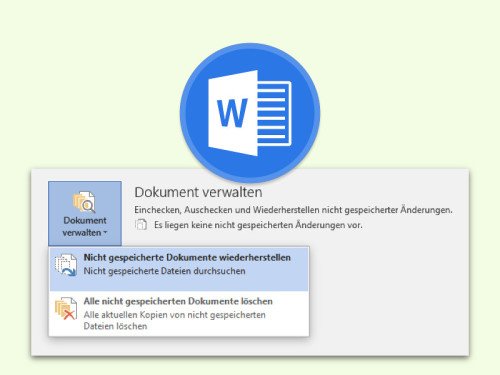
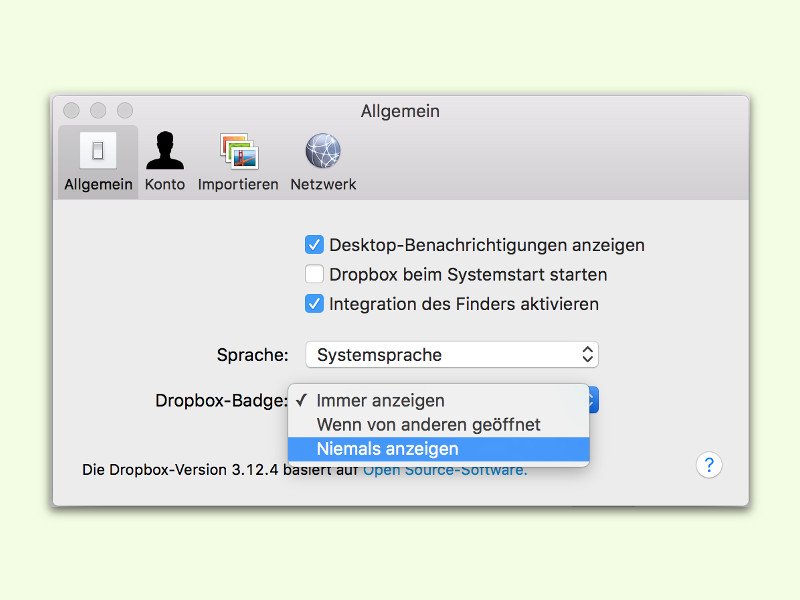
02.12.2015 | Office
Mit Dropbox kann man Dateien nicht nur online speichern, sondern auch mit anderen bearbeiten. Für Office-Dateien ist diese Zusammenarbeit noch einfacher geworden: Für Dokumente in der Dropbox zeigen Word, Excel und Co. ein Dropbox-Symbol direkt im Programm an. Wen das neue Icon stört, der kann es aber auch deaktivieren.
Und so schaltet man das Dropbox-Badge in Microsoft Office an oder aus:
- Zunächst wird auf das Dropbox-Symbol im Infobereich der Taskleiste (Windows) beziehungsweise in der Menüleiste (Mac) geklickt.
- Hier folgt ein Klick auf das Zahnrad, dann die Einstellungen öffnen.
- Im Bereich Allgemein findet sich jetzt ein Klappmenü, in dem man zwischen Dropbox-Badge immer anzeigen, Wenn von anderen geöffnet oder Niemals anzeigen gewählt werden kann.
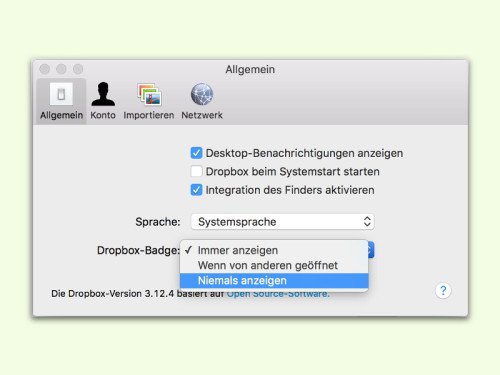
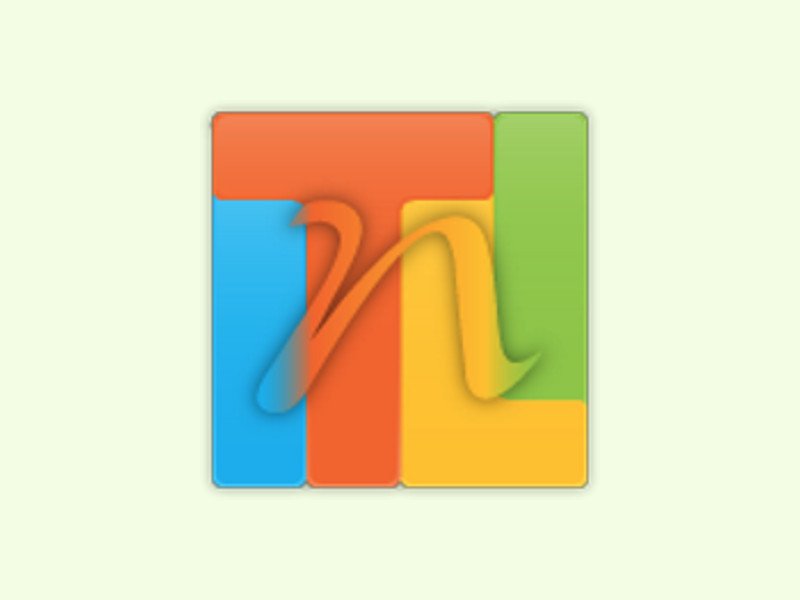
30.11.2015 | Windows
Windows neu zu installieren ist oft mühselig, besonders, wenn man das öfter macht. Es geht ja nicht nur ums Kopieren der Dateien, sondern das System muss auch richtig konfiguriert werden. Mit dem Gratis-Tool NTLite geht das einfacher.
NTLite kann nämlich eine angepasste DVD zum Installieren von Windows 7, 8, 8.1 oder 10 erstellen. Bei der fehlen dann alle nicht benötigten Komponenten, und dafür sind Treiber oder Service Packs gleich mit an Bord.
Nach der Installation zeigt man NTLite den Pfad zu den Windows-Quelldaten. Die können entweder von der normalen Setup-DVD stammen oder auch von einem WIM- oder ESD-Abbild. Nach dem Öffnen hilft ein Assistent beim Anpassen des Windows-Setups. Nach einem Klick auf Components kann man zum Beispiel Überflüssiges weglassen.
Die für Privat-Gebrauch kostenlose Version von NTLite kann unter anderem Active Directory-Dienste, Heimnetz-Gruppen, Remotedesktop-Client und Server, BitLocker und Hyper-V entfernen. Wer Profi-Funktionen braucht, kann auf verschiedene Pakete zurückgreifen, die dann auch im geschäftlichen Umfeld eingesetzt werden dürfen.
NTLite kostenlos herunterladen: https://www.ntlite.com/

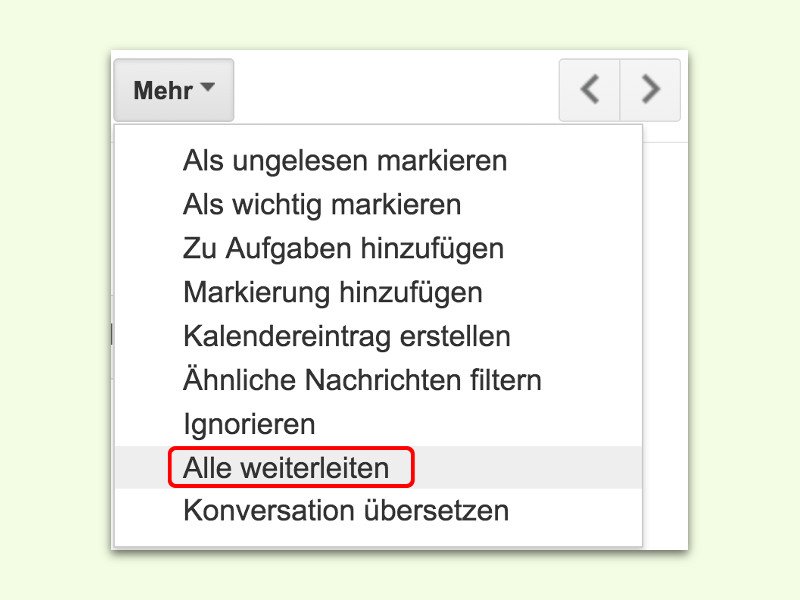
24.11.2015 | Tipps
Gehören mehrere eMails zu einem gemeinsamen Thema, werden sie in Gmail untereinander als Unterhaltung angezeigt. Kommen viele Nachrichten zusammen, ist es mühsam, die Anlagen jeder eMail einzeln herunterzuladen. Mit einem Trick klappt das in einem Rutsch.
Dazu wird die Gmail-Unterhaltung zunächst geöffnet. Jetzt oben in der Symbolleiste auf den Klapp-Button „Mehr“ klicken. Hier findet sich unter anderem auch eine Option namens „Alle weiterleiten“. Damit kann man den gesamten Thread an sich selbst schicken.
Die weitergeleitete Nachricht dann öffnen und unten bei den Anlagen auf „Alle herunterladen“ klicken. Schon landet ein *.zip-Archiv mit allen Dateien aus den eMails auf der eigenen Festplatte. Je nach Größe kann der Download einige Augenblicke dauern.
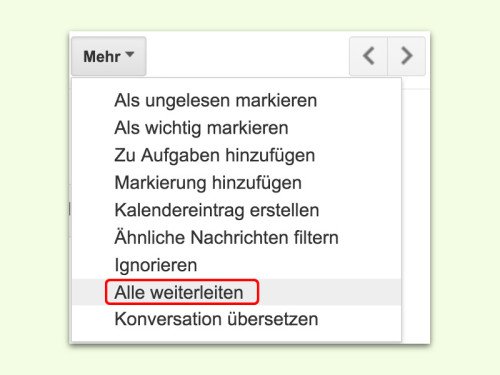
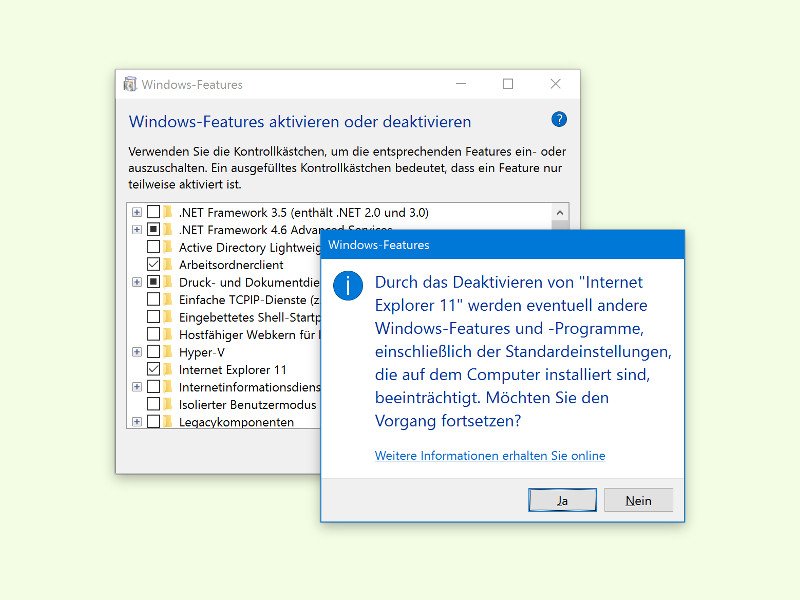
21.11.2015 | Windows
Wer den neuen Edge-Browser oder einen Alternativ-Browser nutzt, braucht IE gar nicht mehr. Dann kann man den Internet Explorer auch gänzlich von der Festplatte verbannen. Das geht in Windows 10 mit wenigen Schritten.
- Als Erstes gleichzeitig die Tasten [Win]+[R] drücken, sodass das Dialogfeld „Ausführen“ angezeigt wird.
- Jetzt den Befehl optionalfeatures eingeben und auf „OK“ klicken.
- Dann einige Augenblicke warten, bis Windows die Liste aller installierten Funktionen geladen hat.
- Nun in der Liste den Eintrag „Internet Explorer 11“ suchen und dessen Haken entfernen.
- Nach einem Klick auf „OK“ dauert es einige Augenblicke, bis Windows die entsprechenden Dateien und Verknüpfungen entfernt hat.
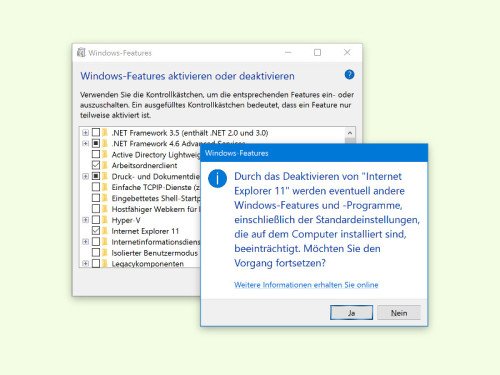
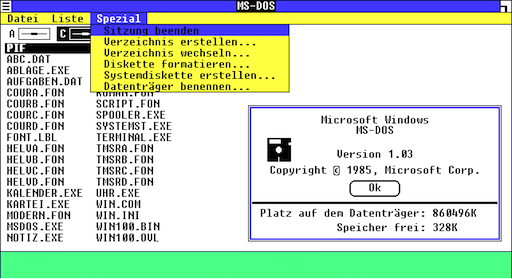
20.11.2015 | Tipps
Windows von Microsoft: Kennt irgendwie jeder. Auch klar: Die einen finden es super, die anderen hassen es. Aber zumindest hat fast jeder eine Haltung dazu – und die meisten haben es auch schon mal benutzt. Am 20. November 2015 hat Windows Geburtstag gefeiert: Schon seit 30 Jahren gibt es die bunte Fenster-Welt von Microsoft. Nicht unbedingt eine durchgängige Erfolgsgeschichte, aber doch zumindest sehr interessant.
Vor 30 Jahren ist also Windows auf den Markt gekommen, was konnte man damit anstellen?
Damals noch nicht sonderlich viel. Man konnte Dateien kopieren oder löschen, man konnte sich eine animierte Uhr anschauen, Reverie spielen und ein bisschen auf dem Bildschirm malen. Das war alles nicht sonderlich spektakulär – mehr ein Experiment, was geht, wie man die Art der Bedienung verändern könnte. Damals musste man noch Befehle eintippen, wenn man von seinem Rechner etwas wollte.
Eine grafische Benutzeroberfläche erschien da merkwürdig. Aber: Windows hat es von Anfang an erlaubt, dass man mehrere Programme gleichzeitig benutzt. Jedes einzelne Programm läuft in einem separaten Fenster, das hat Windows auch damals schon interessant gemacht, denn das ging früher nicht. Da konnte man immer nur ein Programm benutzen.
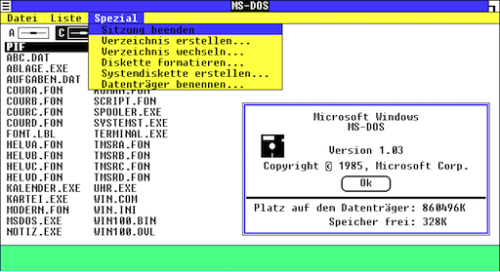
Welche Version war denn besonders erfolgreich, welche besonders populär und welche ging gar nicht?
Mit Windows konnte Microsoft zum ersten Mal viele Menschen ansprechen, das war 1993. Mit Windows 95 ist Microsoft der Durchbruch gelungen: Plötzlich wurde Windows zu einem Kaltprodukt, das jeder haben wollte. Die Leute standen nachts im Laden Schlange, um die Software zu kaufen, so wie heute beim neuen iPhone oder einen revolutionären Computerspiel.
Am populärsten war Windows XP, das benutzen heute noch viele. Totale Versender hingegen waren Windows Vista – und auch Windows 8. Windows Vista war sehr fehleranfällig und sperrig, es gab viele Probleme mit anderen Programmen. Windows 8 hat die Leute geschockt wegen der Optik, der Bedienoberfläche: Plötzlich mussten sie den PC mit Kacheln bedienen und das „Start“-Menü war weg, das mochten viele nicht.
Eine Software, die so viele Menschen benutzen und die es schon so lange gibt, macht doch was: Welche Bedeutung hat Windows für die Entwicklung der Computerwelt?
Microsoft hat nicht die grafische Benutzeroberfläche oder die Bedienung mit der Maus erfunden, das war Rank Xerox. Apple hatte vor Microsoft eine grafische Benutzeroberfläche. Aber Microsoft hat diese Art der Bedienung populär gemacht. Dadurch ist es gelungen, Menschen für Computer zu begeistern, die das sonst niemals erwogen hätten. Die nicht bereit gewesen wären, Befehle für MS-DOS auswendig zu lernen.
Windows hat – als Massenprodukt – den Weg bereitet für eine breite Durchdringung von Computern in der Gesellschaft. Windows hat die Art und Weise verändert, wie wir Computer bedienen und wie wir sie sehen. Auch alle Anwendungsprogramme wurden entsprechend geändert. Das hat die Kreativität von Entwicklern gefördert und neue Ideen entstehen lassen.

Aber Windows ist keine reine Erfolgsgeschichte – wo hat es gehakt?
An vielen Stellen hat es gehakt. Microsoft hat lange Zeit das Internet verschlafen, erst spät einen Internet Explorer entwickelt – also einen eigenen Browser. Dann hat Microsoft unsichere Versionen von Windows auf den Markt gebracht, mit vielen Fehlern (Stichwort: „Blue Screen“).
Das hat zu Frustration bei den Usern geführt – und zu ernsthaften Sicherheitslecks, die von Hackern und Betrügern nur zu gerne ausgenutzt wurden. Das hat Microsoft einen schlechten Ruf eingebracht und Linux und Apple Zuspruch gebracht. Außerdem hat Microsoft eine Weile seine Macht missbraucht, Hardwarehersteller gezwungen, Microsoft-Software zu bevorzugen, zum Nachteil der Konkurrenz.
Der große Erfolg von Windows ist Microsoft zu Kopf gestiegen. Windows ist zweifellos nach wie vor das strategisch wichtigste Produkt bei Microsoft, doch am meisten Geld verdient hat Microsoft mit Office, dem Büroprogrammen Word, Excel, Powerpoint und Co.
Wie geht’s denn weiter mit Windows – kann man das schon sagen?
Anders als früher hat Windows richtig viel Konkurrenz, denn nicht nur Linux, sondern vor allem auch Apple und Google wollen Windows überflüssig machen. Es geht bei einem Betriebssystem immer weniger darum, eine Maschine zu bedienen, sondern vernetzt zu sein, auf seine Daten zugreifen zu können, die Cloud zu nutzen.

Windows wird klar in Richtung Digitaler Assistent weiter entwickelt. Man spricht mit Windows 10 schon heute: Die Sprachassistentin Cortana versteht viele Anfragen und Anweisungen und gibt auch Antworten. Das steckt zwar noch in den Kinderschuhen, soll aber weiter entwickelt werden. Später soll Cortana auch Flüge buchen, Tische reservieren, Einkäufe erledigen und vieles andere mehr.
An demselben Ziel arbeiten auch Apple und Google. Darüber hinaus will Microsoft im kommenden Jahr Hololens vorstellen, eine Virtual-Reality-Brille, die mit Windows 10 gesteuert wird. Da schweben Objekte und Fenster im Raum.
Regelmäßige Informationen und Tipps zu Windows 10 gewünscht? Dann ist mein Windows Report das Richtige.

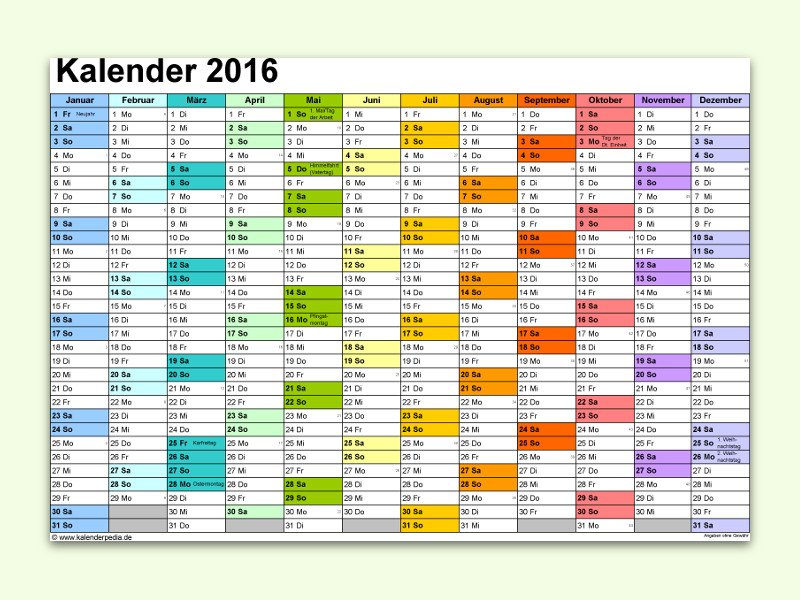
19.11.2015 | Tipps
Ein Kalender an der Wand hilft, wenn man viele Termine verwalten muss und nichts sich überschneiden darf. Aber auch bei der Planung von Urlaub, Feiertagen und vielem mehr hilft ein Kalender. Wer sich seinen eigenen Kalender ausdrucken will, findet dafür im Netz zahlreiche Vorlagen.
Eine Anlaufstelle mit 16 Kalender-Vorlagen gibt’s beispielsweise auf der Website https://www.kalenderpedia.de/kalender-2016-excel-vorlagen.html. Hier lassen sich die jeweiligen Vorlagen als Excel-Dateien herunterladen. Zum Ausdrucken genügt ein Doppelklick auf die Vorlage, sie wird dann in der Tabellenkalkulation Microsoft Excel geöffnet. Hat man Excel nicht installiert, können auch alternative Büroprogramme die Kalender-Vorlagen lesen, etwa OpenOffice Calc.
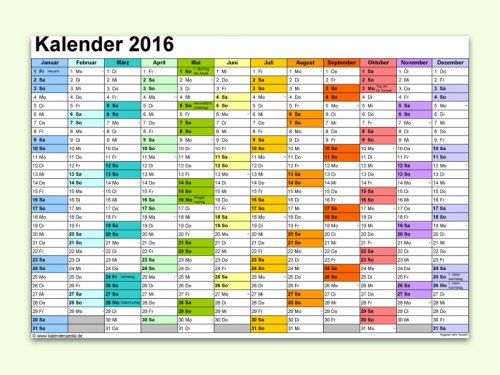
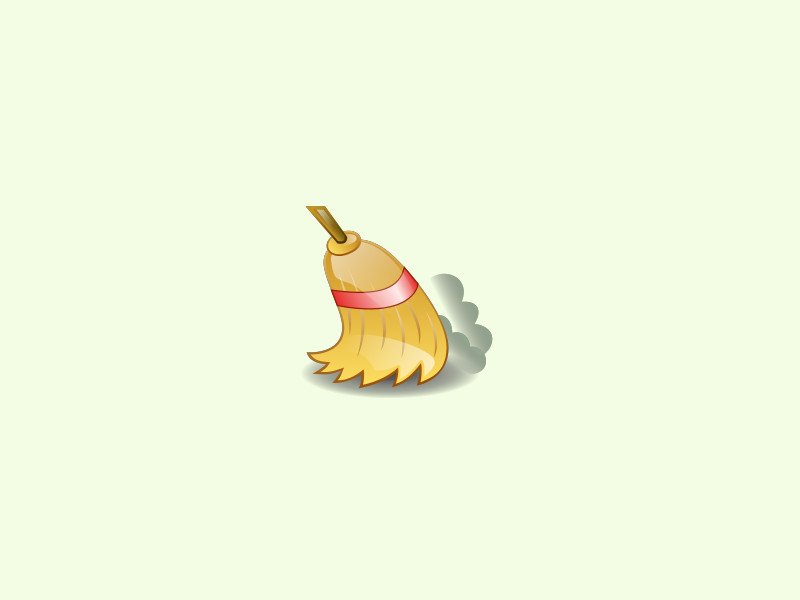
17.11.2015 | Tipps
Wenn man eine Datei oder ein Bild am Mac bearbeitet, speichert OS X eine Kopie der vorherigen Datei auf der Festplatte. So kann man bei Bedarf später dahin zurückkehren. Das Problem: Nutzt man die Revisions-Funktion nicht, verschlingt sie zu viel Speicherplatz. Deswegen sollte man den Dokumenten-Zwischenspeicher dann gelegentlich leeren.
Am einfachsten lässt sich der Dokument-Verlauf am Mac mit einem Gratis-Skript leeren. Hier die Schritte im Einzelnen:
- Als Erstes alle offenen Dateien speichern und schließen.
- Jetzt folgende Datei herunterladen: macosx-versions-cleaner.zip
- Nach dem Entpacken öffnet man ein Terminal-Fenster, etwa per Spotlight-Suche, und navigiert per cd Downloads/macosx-versions-cleaner-master in den Ordner.
- Jetzt das Skript als Administrator aufrufen:
sudo python version_cleaner.py [Enter]
- Zum Schluss die Nachfrage nach dem Neustart bestätigen.